פרסומת
בין אם אתה נמצא ב- Windows 7 או Windows 8, פוסט-פוסטים בשולחן העבודה או במסך הפתיחה יכולים להועיל מאוד לזכור כמויות קטנות אך חשובות. תפסיק להתעמק בשולחן העבודה שלך והפוך דיגיטלי עם יישומי הפתקים הדביקים הפנטסטיים האלה.
ראשית, עבור נטיות שולחן העבודה, אנו נעסוק באפשרויות הללו לפני שנעבור לכמה אפשרויות מודרניות של Windows 8.
פתקים דביקים בשולחן העבודה
פתרונות אלה מושלמים אם אתה עדיין פועל עם Windows 7, או אם אתה נמצא ב- Windows 8 אבל מעדיף את שולחן העבודה על פני מסך התחל.
אזכור מכובד צריך גם לצאת דביקים, שיש הטוענים שהיא אפליקציית הפתקים הדביקים הטובה ביותר עבור Windows, אך היא לא תתקין במחשב Windows 8 שלי, כך שלא יכולתי לבדוק אותה.
פיתרון מלא זה, מציע שפע של אפשרויות לעיצוב הערות והטקסט שבתוכן.
לאחר ההתקנה, אייקון יופיע במגש ההתראות שלך (האזור בפינה השמאלית התחתונה של שולחן העבודה). לחיצה ימנית על סמל זה תעניק לכם אפשרות לפתוח פתק חדש.

לכל תו כותרת וגוף טקסט, כמוצג למעלה. כשאתה פותח פתק חדש, חלון תצורת ההערות יופיע לצדו, המוצג להלן. זה מאפשר לך לשנות את צבע הפתק, הגופן, גודל הגופן, צבע הגופן וכו '.

יש גם אפשרות להגדיר התראות. באפשרותך להגדיר הערות מסוימות לנידון כאשר אתה מעיר את המחשב שלך, להשמיע רעש בזמן מסוים או לפתוח תוכנית מסוימת בזמן נתון. זה נראה כמו דרך טובה להבטיח שהפתקים האלה יקבלו את תשומת ליבך.

לאחר שתסיים להגדיר את כל האפשרויות עבור כל הערה נתונה, תוכל ללחוץ על החץ הירוק כדי לשמור את השינויים שלך או על ה- X האדום כדי למחוק אותם. אם אי פעם תצטרך לפתוח מחדש את חלון תצורת ההערות, לחץ פעמיים על הכותרת של הפתק.
ניתן לגרור פתקים סביב על ידי תפיסה בפינה השמאלית העליונה המנוקדת, ולשנות את גודל הגודל על ידי תפיסת המשולש בצד ימין התחתון. הפתק למטה הוא דוגמא לפתק אדום שקוף למחצה עם טקסט לבן. תופס מספיק עיניים כדי שלא תשכח את זה, אבל לא כל כך מעורר יכולת להרוס את שולחן העבודה שלך.

לחיצה באמצעות לחצן העכבר הימני על כל פתק מעניקה לך את שפע האפשרויות המוצגות להלן. אם אתה מלהטט חבורה של הערות בשולחן העבודה שלך, אלה יכולים להועיל מאוד מכיוון שאתה יכול לארגן אותם אלפביתית, גלגל אותם (כך שרק הכותרת תופיע), או בחר אילו הערות יוצגו מלפנים ו- חזור.
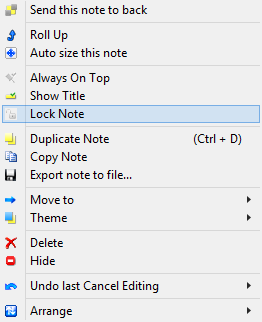
אם תלחץ באמצעות לחצן העכבר הימני על הסמל במגש ההודעות שלך, אחת מהאפשרויות היא מנהל הערות. תצוגה זו תעניק לך סקירה ארגונית של כל ההערות שלך, שיכולות להיות מועילות במיוחד אם שולחן העבודה שלך מוצף בהן.
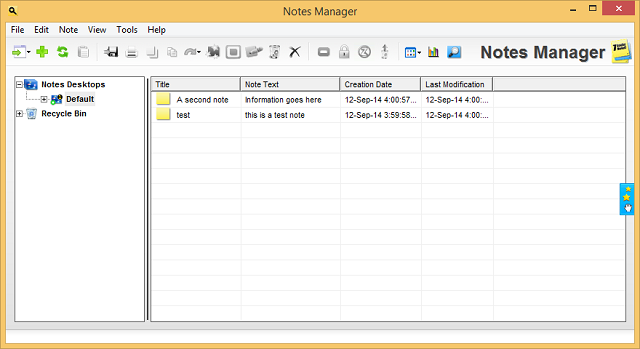
בסך הכל, 7 פתקים דביקים מבצעים את העבודה ואז כמה, המאפשרים התאמה אישית כה רבה. למבט מעמיק עוד יותר, בדוק את שלנו סקירה מלאה של 7 פתקים דביקים 7 פתקים דביקים - תוכנית הערות הדביקים המוצלחות ביותר [Windows]זה לא יעבור רק עד שתעשה תווים דביקים דיגיטליים לנסות שתבינו כמה הם מועילים ויעילים. אני לא אתווכח שפתקים דביקים פיזיים הנלחצים סביב השולחן או המסך הם ... קרא עוד . זו בהחלט בחירה סולידית עבור תווים מבוססי שולחן עבודה, אך בואו נסתכל על מה שיש לתחרות האחרת להציע.
זו ככל הנראה אפליקציית הפתקים הדביקים והסביבה הטובה ביותר לשולחן העבודה. זה פשוט יותר להגדיר מ- 7 פתקים דביקים, שמציעים פרשנויות מצחיקות כשאתה עושה זאת (ראה בהמשך).

יש לו גם מקשים חמים גלובליים אלה המאפשרים לך להתחיל פתק מכל מקום שהוא מאפשר לך להתאים אישית את מה שעושה לחיצה כפולה על הסמל במגש ההודעות. זה ציוץ קטן, אבל מועיל במיוחד.

לאחר הכול, הפריסה דומה ל -7 פתקים דביקים, עם תיבת עריכה קטנה שמופיעה ליד כל תו כשרוצים להתאים אותה אישית. באופן דומה, ניתן לערוך את הגופן, את הצבע של הפתק ולהגדיר אזעקה. לא מלא כמו 7 פתקים דביקים, אבל מוצג בצורה פחות עמוסה.

התלונה היחידה שלי הייתה על צורת הרשימות, המחייבת את המשתמש ללחוץ על "צור פריט חדש" עבור כל פריט ברשימה, במקום להכות על כניסה או על הכרטיסייה שאחרי. אם אתה מתכנן להשתמש בפונקציית הרשימה, הדבר עלול להיות מעצבן.

הכפתור במגש ההודעות מאפשר לך לגשת לכל מה שתזדקק לו, והוא לא מדהים כמו 7 הערות דביקות.

בסופו של דבר, אולי אין בו את כל התכונות המתקדמות של 7 Sticky Notes, אבל זה מעט נחמד למראה וקל יותר לשימוש. לקבלת איזון מוצק של תכונות וסגנון, Hott Notes הוא הדרך ללכת.
פתקים דביקים של Evernote [לא ניתן להשיג עוד]
אם אתה משתמש ב- Evernote לרישום הערות שלך, ייתכן שזו אפליקציית הפתקים הדביקים עבורך. יש לו גם אפשרויות לסנכרון עם Google Drive ו- Dropbox, אך שתי האפשרויות הללו עדיין נמצאות בבטא.

שיטת ההפעלה של הגדרת Evernote היא מהירה ופשוטה על ידי ביצוע ההוראות, אך אתה יכול להשתמש בו ללא חשבון Evernote אם אין לך חשבון - הוא פשוט לא יגבה או יסנכרן את ההערות שלך לאחר מכן. לאחר ההגדרה תוכלו להגדיר את ההגדרות על ידי לחיצה ימנית על הסמל במגש ההודעות.
עם זאת, אחד מהטרדנים שלי עם האפליקציה הזו הוא שכדי שהיא תפעל, צריך להיות סמל פעיל בשורת המשימות (הסרגל פועל בתחתית שולחן העבודה). 7 פתקים דביקים הצליחו לרוץ ברקע רק עם סמל במגש ההודעות, אך אם סוגרים את סמל שורת המשימות של Evernote Sticky, כל העסק נסגר וההערות שלכם נעלמות.
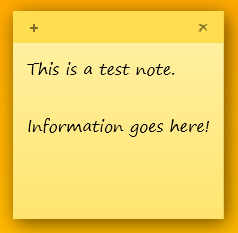
לתווים עצמם אין הרבה מקום להתאמה אישית. הם יתרחבו כך שיתאימו לטקסט רב יותר, ותוכלו להתאים את הגופן ואת גודל הגודל בהגדרות, אבל אתם תקועים עם ערכת הצבעים ההיא ואין אפשרות לשקיפות. אל תצפו להרבה תכונות כאן מלבד סינכרון ה- Evernote.
ובכל זאת, מדובר במתמודד בר-קיימא אם אתה מחפש פיתרון פשוט המסונכרן עם Evernote. אין לזה את כל הסלסולים של האופציות האחרות, אבל עבור אנשים רבים זה יכול להיות יתרון.
פתקים דביקים מודרניים
האם אתה רוצה תזכורות במסך הפתיחה במקום בשולחן העבודה? ליישומים אלה כולם יש ממשק מודרני, ניתן להורידם ישירות מחנות Windows ויכולים להצמיד הערות ישירות למסך הפתיחה. הם לא ממש אוהבים את זה אפליקציות עם פתקים דביקים צפים לאנדרואיד מי הכיר בטלפון אנדרואיד יש חלל מסך לשטרות דביקים צפים?לעיתים קרובות יתקלו בפרט קטן שתרצו לזכור כשאתם מחוץ לבית. אם יש לך מכשיר אנדרואיד, אתה תמיד יכול לשמור אותו ב- Evernote או OneNote עבור Android; ... קרא עוד , אבל הם מקבלים את העבודה.
אחת האפשרויות הפופולריות ביותר, Sticky Notes 8 צריכה להיות התחנה הראשונה שלכם. אתה יכול לבחור בין כמה צבעי הערות, אך אין כמעט להתאמה אישית כמו חלק מאפליקציות שולחן העבודה עבור גודל גופן, צבע וכו '. משום מה, כל האפליקציות המודרניות מפגרות אחרי אפליקציות שולחן העבודה מבחינת התכונות.
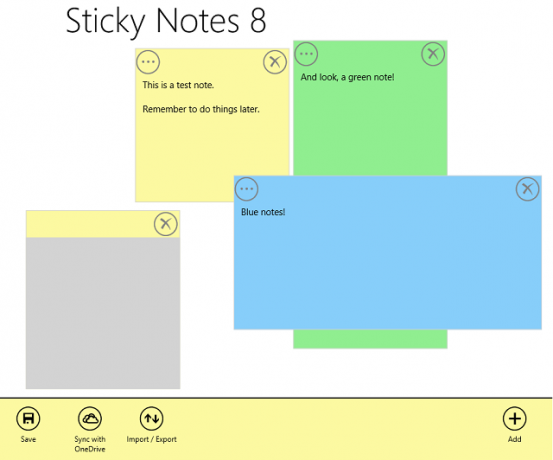
מודעות מוצגות באפליקציה החינמית הזו (זה מה שהפתק האפור למעלה), אך ניתן להסיר אותן תמורת $ 1.50. מכיוון שניתן להעביר מודעות מהדרך ואפשר אפילו למקם הערות אחרות מעליהן, הן אינן עניין כה גדול.
אריחי ה- Live המציגים תו נתון מגיעים בשלושה גדלים: קטנים, בינוניים ורחבים. התצוגה הרחבה מוצגת למטה, בעוד שהמדיום הוא כמחצית מזה ובאמת לא יכול להציג טקסט רב. התצוגה הקטנה גרועה עוד יותר, ואינה מציגה טקסט כלל. אתה בהחלט רוצה ללכת על הרחב, וגם אז, לשמור את ההערות שלך קצרות.

הפיצ'ר הגדול ביותר כאן הוא סינכרון מובנה עם OneDrive (שהיא אפליקציה פנטסטית עבור גיבוי הכל ב- Windows 8 5 דרכים חכמות להתאמה אישית ולשיפור OneDrive ב- Windows 8.1OneDrive יכול להיות ברכה או קללה. זה משולב עמוק ב- Windows 8.1. תרצו לנצל את המרב או להשבית אותו לחלוטין. אנחנו יכולים לעזור בשתיהן. קרא עוד ). אם אתה רוצה להיות בטוח שהתגובות שלך מגובות, זה הפיתרון עבורך.
אל תתנו לשם הדומה להפליא להטעות אתכם, אריח דביקs (עם "s") היא אפליקציה טובה בהרבה מ Tile Tile (ללא "s"), אפליקציית עצמות חשופות שתשאיר אותך רק מתוסכלת. אריחי דביק אין ממשק לצפייה בכל ההערות שלך, אלא מתמקד כולו ב- Tile Live.

כשאתה פותח את האפליקציה, אתה מתבקש מייד למסור כותרת ומידע עבור ה- Live Tile, לבחור את הצבע, לבחור את הסגנון ואז להצמיד אותו. יש לו שלושת הגדלים זהים לזה של האחרים - קטנים, בינוניים ורחבים - ותתקל באותה בעיה של שטח מוגבל לטקסט כאן.
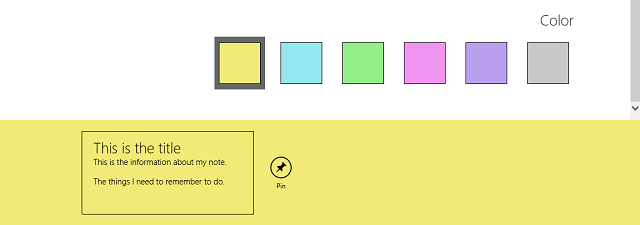
הקשה על אריח חי תפתח את הפתק לעריכה, מבלי לאפשר לך ליצור הערות נוספות או להציג מרובים בכל פעם.

זה לא מצוין למי שרוצה ללהטט בעשרות פתקים, אבל לשמור על פתק רלוונטי יחיד במסך הפתיחה שלך, זה כנראה ההימור הטוב ביותר שלך.
משהו שחסר לנו?
יישומי שולחן העבודה מפותחים באופן ברור יותר כאן, והייתי ממליץ הערות חמות לכל מי שרוצה אפליקציית פתקים דביקים קלה לשימוש ועם זאת להתאמה אישית. אם אתה נחוש לשים הערות על מסך ההתחלה, פתקים דביקים 8 מציע את הדרך הטובה ביותר לטפל בהערות מרובות שם.
משתמשי לינוקס, הקפד לבדוק את אלה 5 אפשרויות פתק דביק 5 פתקים דביקים שימושיים קטנים לינוקסאולי יש לך הרגל להדביק חתיכות פתק צהובות קטנות בכל שולחןך רק כדי להזכיר לך לבצע משימה מסוימת. תפסיק! רשמו במקום זאת את ההערות שלכם על לינוקס. קרא עוד בשבילך. ואל תשכח את זה אפליקציית ברירת המחדל של Windows 10 Sticky Notes די טובה כיצד להתחיל בעבודה עם Windows 10 פתקים דביקים: טיפים וטריקיםהאפליקציה Sticky Notes במערכת Windows 10 היא דרך נהדרת לרשום פיסות מידע. להלן אופן השימוש בתווים דביקים ב- Windows 10. קרא עוד , או
Skye היה עורך מדעי האנדרואיד ומנהל Longforms עבור MakeUseOf.


